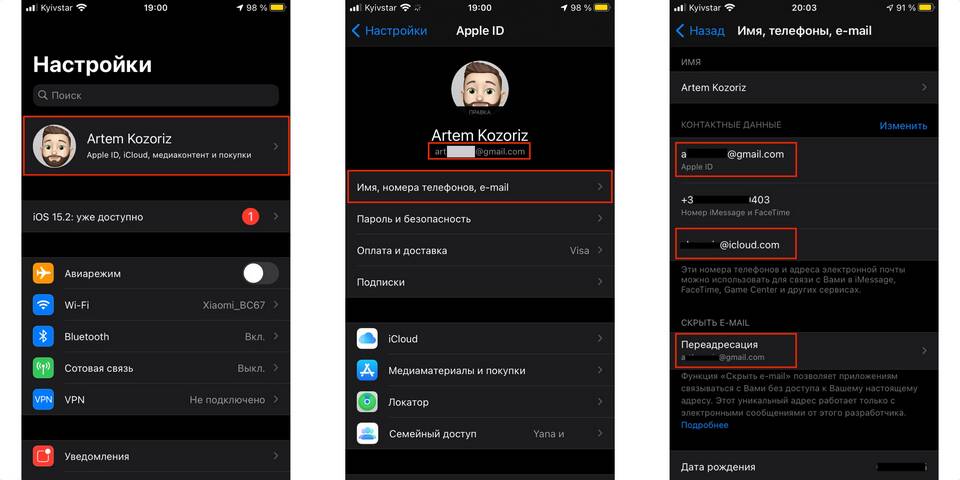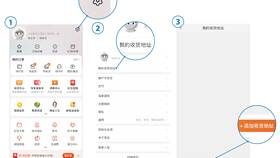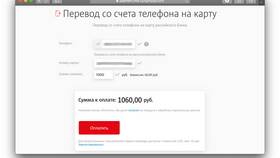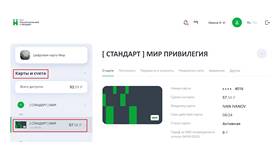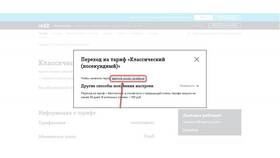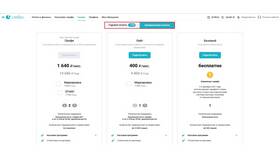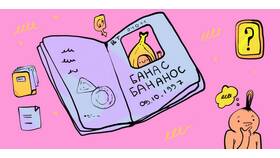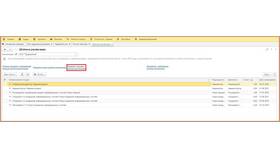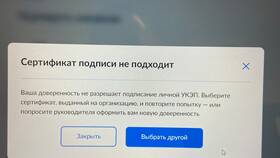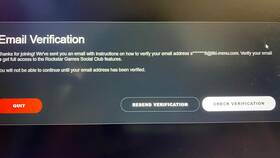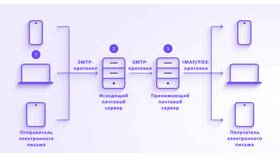| Тип изменения | Доступность |
| Полное изменение адреса | Невозможно, требуется создание нового аккаунта |
| Добавление псевдонима | До 30 псевдонимов на аккаунт |
| Изменение имени отправителя | Настраивается в параметрах аккаунта |
- Перейдите на страницу создания аккаунта Google
- Введите желаемое имя пользователя
- Заполните обязательные поля регистрации
- Подтвердите номер телефона
- Используйте функцию импорта писем
- Настройте пересылку сообщений
- Обновите контакты в новой учетной записи
| Шаг | Действие |
| 1 | Откройте настройки Gmail → вкладка "Аккаунты" |
| 2 | Выберите "Добавить другой адрес электронной почты" |
| 3 | Введите новый псевдоним и подтвердите |
- Откройте настройки Google Аккаунта
- Перейдите в раздел "Личные данные"
- Нажмите "Имя" и введите новые данные
- Сохраните изменения
- Сообщите контактам о смене адреса
- Обновите данные в важных сервисах
- Настройте автоответчик на старом ящике
- Сохраните резервные копии важных писем
| Аспект | Описание |
| Основной адрес | Не подлежит изменению после регистрации |
| Имя пользователя | Нельзя редактировать, только создавать новый |
| История аккаунта | Привязана к оригинальному адресу |
Изменение почтового адреса Gmail требует создания нового аккаунта, но система предоставляет альтернативные решения для персонализации. Правильное планирование перехода минимизирует неудобства при смене основного email.